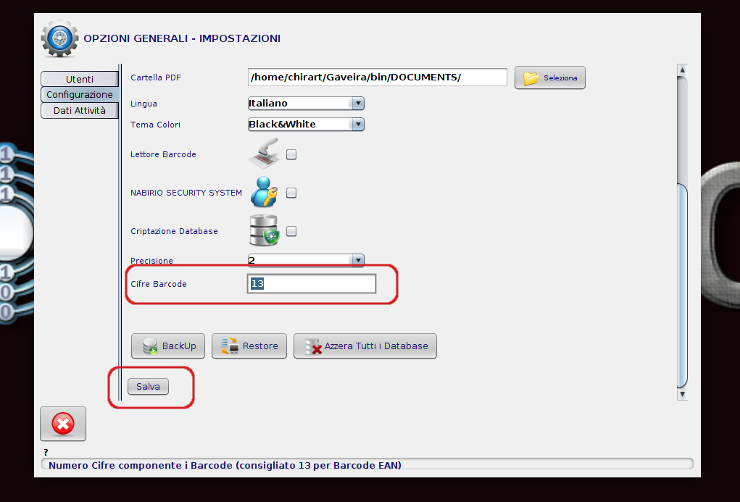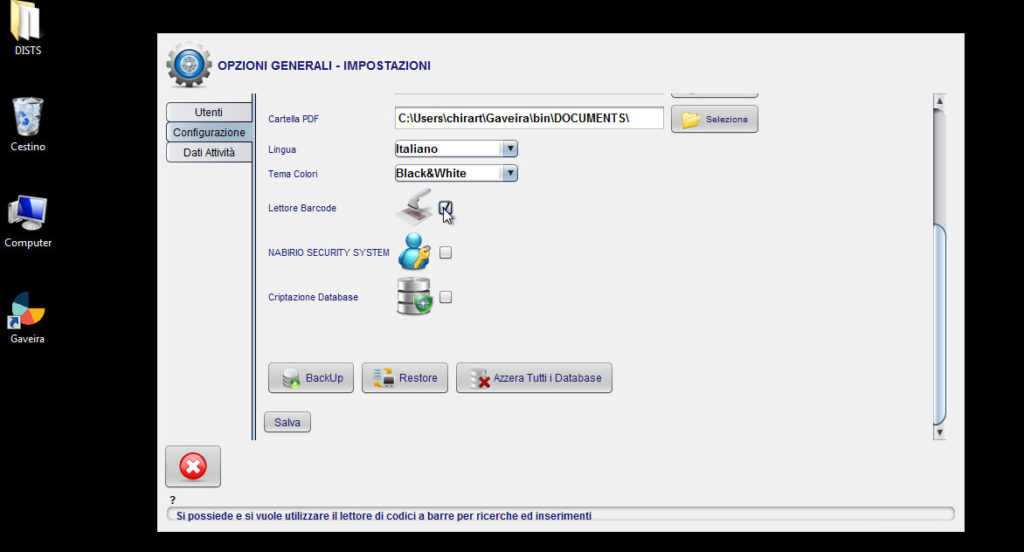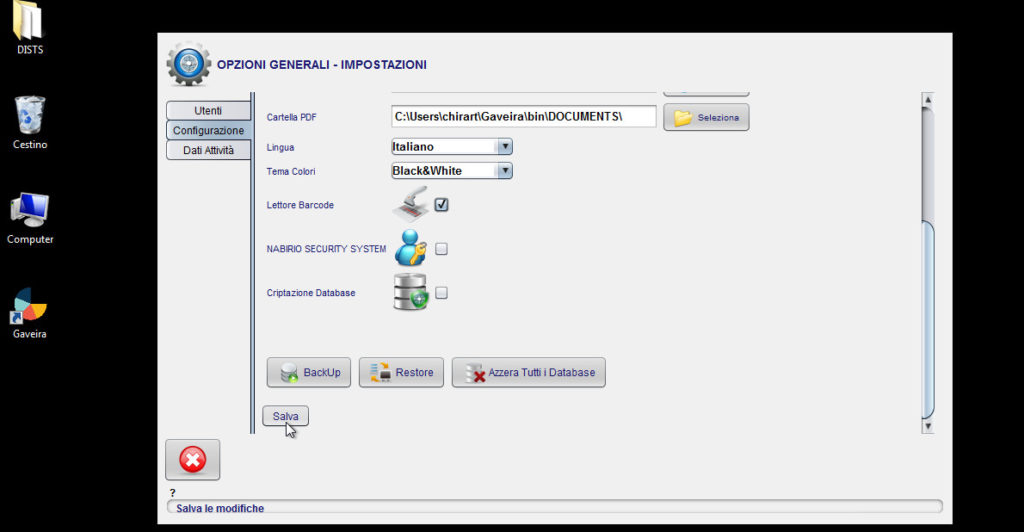Alcuni lettori di Codici a Barre inseriscono in automatico il tasto “Invio” alla fine della lettura del codice. Altri al contrario non prevedono questa funzione e quindi è necessario, dopo la lettura, dare l’invio manuale sulla tastiera.
Dalla versione 080916 di Gaveira è stata inserita la funzione di “Invio Automatico” nella vendita al banco: dopo l’inserimento di un tot di caratteri (13 caratteri di default, la lunghezza di un codice a barre EAN standard) Gaveira digita Invio per confermare il termine della lettura del codice. Questo semplifica e velocizza la vendita al banco con lettori che non posseggono la funzionalità di invio automatico, ma potrebbe causare problemi a chi già possiede un lettore con invio automatico (problema di due “invio” consecutivi, uno del lettore e l’altro di Gaveira).
E’ possibile quindi che scansionando un codice a barre il software dia il messaggio di “Prodotto non registrato nel Database“.
Per risolvere il problema è sufficiente accedere al pannello impostazioni -> configurazione ed aumentare il campo “Cifre Barcode” portandolo da 13 a 15 e selezionare “Salva” come in figura sopra.
Risolvere il problema “Articolo non trovato” nella Vendita al Banco Leggi tutto »